即刻App年轻人的同好社区
下载
⭕ Obsidian,可能是最适合做个人知识库的软件
---
备注:本帖将持续更新。有需要的即友,可转发或收藏,便于查看更新。
---
配置好的 Obsidian,与刚开始接触的 Obsidian,看起来完全像两个不同的东西。
刚开始用的时候,我不禁疑惑:就这?网上很多人称赞,但我觉得这不就一 Markdown 编辑器吗,连 Typora 都不如。
但是配置好之后,我觉得 Obsidian 可以替代掉印象笔记、为知笔记、Zim Wiki、Notion、思源笔记、Tiddlywiki、Logseq、Org-mode了。
---
所谓“配置好了”是指:
01. 主题:喜欢用浅色模式,选 Minimal 主题或 California Coast 主题,都是极简风格;深色模式,选 Wasp 主题或 Pisum 主题。
02. Snippets:用了 24 个 CSS 代码片段来为 Minimal 主题作补充。
- add icons to tree(目录树图标).css
- backlinks(给双链加绿色图标).css
- blockquotes(加粗竖线显示引用_灰色竖线).css
- bullet points(无序列表的不同层级用不同符号).css
- calender emoji(突出显示日历中的今天).css
- checkboxes advanced(突出展示任务列表的不同任务状态).css
- diygod(让文件目录和标题的字号变大).css
- external link icons(预览网址加图标).css
- homepage setting(电脑端主页设置).css
- links(去掉预览中双链的下划线).css
- metadata hide(隐藏metadata).css
- minimal tweaks(高亮文件夹中当前文档并淡化其他文档).css
- popover embeds(嵌入内容显示为灰色浮动卡片)
- realistic highlight(模拟荧光笔效果的高亮).css
- red code markdown(代码块编辑色与预览色为红色)
- search(页面内搜索结果加灰色背景).css
- strong outline(区分文档树中文件夹和文档).css
- supercharged links gen(不同链接显示不同颜色).css
- table bold(表格首行加粗).css
- table border(预览中表格加边框).css
- table shadow(表格隔行阴影).css
- tags(编辑及预览中标签加背景色).css
- view centered header(文档标题居中).css
- YAML(文档参数配置).css
03. 字体:
界面字体为思源屏显臻宋或微软雅黑,
正文字体均为霞鹜文楷或微软雅黑,
代码字体为 Source Code Pro 或微软雅黑。
最简单的方案是全都都设为微软雅黑。
04. 编辑框显示行号,文档末尾显示反链。
05. 设置官方自带的核心插件。目前核心插件有25个,包括:
- 笔记重组
- 标签列表
- 出链
- 大纲
- 发布
- 反向链接
- 工作区
- 关系图谱
- 幻灯片
- 快速切换
- 录音机
- 漫游笔记
- 命令面板
- 模板
- 日记
- 时间戳生成器
- 搜索
- 同步
- 文件恢复
- 文件列表
- 斜杠命令
- 星标
- 页面预览
- 字数统计
- Markdown 格式转换器
其中,发布、工作区、幻灯片、录音机、漫游笔记、同步、斜杠命令、Markdown 格式转换器,这些插件可以不开启,很多人可能用不上。
06. 装一些第三方插件,不用装太多,最必要的即可,大约30个。比如:
- 盘古:中英文之间一键空格
- Advanced Tables
- Auto Link Title
- Calendar
- Checklist
- Collapse All:一键展开或折叠文件目录/标签
- Copy Block Link
- Dataview
- Editor Syntax Highlight:代码颜色
- Excalidraw
- Excel to Markdown Table:复制 Excel 内容粘贴为 Markdown 表格
- File Explorer Note Count:显示各级文件夹中笔记数量
- Floating Toc:文档左侧出现悬浮大纲
- Focus Mode:全屏写作模式
- Hider:隐藏侧边栏、标题栏、滚动条等
- Homepage
- Hover Editor:无须跳转即可以悬浮卡片形式,查看与编辑本文链接的笔记
- Kanban
- Minimal Theme Settings
- Obsidian Memos
- Text Transporter
- Outliner
- Pandoc
- QuickAdd
- Recent Files
- Remember Cursor Position:记住文档的光标位置
- Search on Internet
- Tag Wrangler
- Tasks
- Templater
- Typewriter Scroll:专注写作模式
- Various Complements:输入时自动提示库内可关联的文章
- Weread:微信读书
...
07. 第三方插件中,尤其要学习的是 templater、quickadd、dataview 的用法,这三个插件很强大。
08. 设置面板布局,不同的布局保存为不同的工作区。
09. 设定好笔记分类结构和标签分类结构。
10. 设置 homepage、新建笔记、日记、时间戳卡片、memos、模板、附件分别放置的文件夹。
11. 设置新建笔记、日记、时间戳卡片,以及其他笔记的模板。
12. 设置一个文件夹,专门放各种索引/MOCs 其中 homepage 作为总的索引页,一个 MOC 就是一个主题清单,专门管理一个细分主题所属笔记的链接。
13. 面板布局分为左中右,左为星标/目录/最近/标签/搜索,都是为了方便找到文档,其中星标放在目录前,因为有一些笔记需要长期编辑。
14. 其中文件目录下面有四个按钮,分别是新建笔记/新建文件夹/文件排序/一键折叠或一键展开。一键折叠或一键展开,需要按照 Collapse All 插件才会显示这个按钮。
15. 面板布局中间是编辑框,最右侧一分为三,上部为日历/task,中部为memos(锁定位置),下部为大纲/反链/出链/图谱。
16. 设置快捷键,把最顺手的一些快捷键组合,分配给你在 Obsidian 中最高频的一些操作。
17. 用git备份。
18. 购买官方提供的同步服务和发布服务。(当然,不想购买这两个付费服务,也有免费的解决方案。)
19. 手机上安装 Obsidian App。
20. 电脑浏览器安装剪藏插件,可以剪藏网页为 Markdown 格式保存到 Obsidian。
21. 用 Obsidian Pulish 发布一个网站,可以当作博客用。
---
拿上面提到的几款软件和 Obsidian 两两 PK,会发现 Obsidian 不是完美的,但是综合来看最能打:
- Markdown 语法
- 双链
- 块嵌入,嵌入某篇文档,或文档某级 heading,或文档某行(和 Logseq 的块引用与块嵌入有区别)
- 树状文件目录
- 长文档,且兼容大纲笔记
- 通过快捷键设置几乎可以全键盘操作
- 一键导出为 PDF
- 本地存储
- 插件多,主题多,且配置方便
- 社区强大,插件开发者众多,不那么容易倒
- 可用手机 APP 查看与编辑(用官方付费的同步服务,或自己配置免费方案)
- 很容易建个人网站(用官方付费的发表服务,或自己配置免费方案)
...
其他软件不是这个做不到,就是那个做不到。
- 比如 Tiddlywiki 用的是 Wikitext 语法,不像 Markdown 语法应用的那么广,哪一天不用 Obsidian 了,Markdown 语法写的文档不用转换都可以继续在别处打开,而 Tiddlywiki也有 Markdown 插件,但是用这个插件后,会限制它原本的属性设置等功能。
- 比如 Logseq 是基于 block 的大纲笔记,虽然是基于 Markdown 语法,但是里面有 Logseq 一些自定义语法,无法在别处软件中被解析,而大纲笔记复制粘贴到飞书文档中,还需要调整一下格式,挺麻烦的,Obsidian 就不用。
- 比如 Notion,也不错,但是不是本地存储,这一点我不放心。
- 比如 Org-mode,依托于 Emacs,它的功能比 Obsidian还要全面还要强大,但是学习成本太高了,不像 Obsidian 容易上手。
当然,其他软件也都各有特色,各有绝活。有的特色令我难以割舍,比如 Tiddlywiki、Logseq,但是毕竟不能用那么多,同时用很多会导致笔记散落各处,如果只选一款的话,还是 Obsidian 适合。
---
关于块编码:
Obsidian嵌入内容在 md 文档中,显示为这样:
![[笔记软件选什么#1. obsidian]]
Logseq 的块引用在 md 文档中,显示为这样:
{{be93jw-elo7-whro3jhsg20-op2a}}
如果两者都只看 md 文档, ob 的看得懂这里嵌入了什么,也能去其他 md 文档找到,但是 lsq 的这一串编码,看起来就懵了
不过这也是没办法,lsq 是基于 block 构建文档 page,命名 block 用 id 编码,结构化 block 用大纲笔记 outline,定位与管理 block 用 标签 tag 和查询 query。
---
工具是为了搞定事情的,事情有很多,组成工作流和流上的一个个需求点,能帮你搞定事情的工具就是好工具。
---
关于界面,Logseq 是把很多功能藏起来了,Obsidian 是铺在你面前,不过像我那样去配置,Obsidian 也很简约。
---
至于 Logseq 的 Daily Notes,让人不用想分类,就可以快速输入,其实 Obsidian 也可以做到,做法是:
- 通过 Hider 插件,隐藏左侧的文件目录;
- 设置每次打开 Obsidian 就默认打开当日日记;
- 为日记设定模板,模板中用多个 heading来列出栏目;
- 日记模板最后一个 heading 为“闪念”;
- 设置 Obsidian Memos 插件,Memos 所记闪念自动归入当日日记中;
- 然后会看到 Memos 所记闪念就会自动放到当日日记的 “闪念” heading 下面;
- 设置快捷键 Alt+Z 为光标定位到 Memos 输入框,快捷键 Alt+S 为保存 Memos 的输入框内容;
- 如此就不用鼠标,只用快捷键,就可以不切换正在编辑的笔记,随手记下闪念,并且闪念自动汇总到当日日记中。
---
就 DailyNotes 而言,或者说就“快速记录碎片与后续整理碎片”而言,Logseq 在设计上确实比 Obsidian 要方便。
关于 DailyNotes,从字面上会让人误会,把它当作“dairy/日记”一词,其实翻译为“inbox/今日碎片收集箱”更合适。
为什么我对 Obsidian 或 Logseq 的碎片记录都无感,因为我把碎片记录和卡片归档这两个环节做了分离,在多年前就是这样做了。
最近几年都是用手机上的锤子便签记碎片,每一条碎片都打一个 tag,比如看到一本好书推荐,记为“读书:xxx”,摘录一句金句,记为“金句:xxx”,有一个思考记为“思考:xxx”,然后每周整理一次,把不同 tag 放到不同地方。这种做法有典笨,但用这种笨办法,我记录了长短不一的近 10 万条碎片,并且这些碎片都去了它该去的地方。
从这个角度来看,对于 Logseq 的 DailyNotes/今日碎片收集箱,理想的状态是:里面的碎片都去了各自该去的地方,而不是停留在 DailyNotes 中。无压记录≠记录完放着不管。
总的来说是:工作流>工具。
Logseq 的设计,可以帮助很多人更快上手,开始记录碎片,但是记录的碎片如何整理、如何利用,还是要有工作流、习惯、分类结构来承接。有了好的习惯,再加上好的工具,才会如虎添翼。
---
感谢 @数字游民Jarod 指点,让我仔细思考了一下 Logseq 的逻辑。
在Logseq中,无需跳转,即可修改。
对于内链,无论是链接某页面(Page reference)还是嵌入某页面(Page embed)还是链接某块内容(Block reference)还是嵌入某块内容(Block embed),除了传统的跳转逻辑,从当前page跳转到链接page,还可以在当前page悬浮,以悬浮card形式出现,并在card中即可修改,一处修改,处处修改。
对于标签,除了聚合打了标签的page(如印象笔记)和打了标签的line(如Obsidian),还可以自动生成标签为标题的聚合page,以linked reference呈现聚合项,并直接拖动各处page里的带标签block到这个聚合page里,而无需一个个跳转回原page去操作。
这样的设计确实很妙,让链接和标签发挥了更大的作用,使用起来效率高很多。
看来这和狭义的query关系不大,而是和Logseq的底层功能有关,功能背后是设计逻辑,设计逻辑背后是秦天生对无压输入、对卡片笔记、对内容颗粒度、对链接、对标签、对结构化、对GTD的理解。
Logseq的设计逻辑,和传统笔记培养的习惯很不一样,看来要想体会它的好,还是得适应一下,从旧习惯里跳出来。
---
考虑到 Logseq 这个功能可以提高效率,所以也推荐即友们去试试 Logseq,和 Obsidian 对比一下,挑一款满足你需求、适合你习惯的来用。
---
一种 IPO(输入-处理-输出)方案:
电脑记闪念:Obsidian Memos 插件
手机记闪念:滴答清单/锤子便签/Flomo
闪念整理为卡片+写长文:Obsidian
手机上查看 Obsidian:坚果云(免费方案)
手机上查看 Obsidian:Obsidian 同步服务(付费方案)
剪藏文章:Cubox/印象笔记/Joplin/简悦插件
对外分享文章或团队协作:飞书(飞书文档/飞书知识库/飞书妙记)
个人博客:Obsidian 发布服务/Obsidian+Jeykell
Obsidian 的文章,复制到飞书文档不用调格式,【而 Logseq 的文章或思源笔记的文章,复制粘贴到飞书文档中,格式还需要再调整】,所以如果工作中需要用飞书,Obsidian 更适合与飞书联用。
---
Obsidian 就像积木一样,核心功能是软件自带的核心插件组合出来的,扩展功能是社区的第三方插件组合出来的,界面是由各种 css 代码片段组合出来的。灵活性非常高,下限低,上限高,上手很容易,安装了就能用,但是想把自行车配置成跑车,则需要折腾配置了。
---
关于笔记软件和知识管理,还可以参考这一篇:
→ m.okjike.com
---
👉 更多精华帖:m.okjike.com
---
备注:本帖将持续更新。有需要的即友,可转发或收藏,便于查看更新。
---
配置好的 Obsidian,与刚开始接触的 Obsidian,看起来完全像两个不同的东西。
刚开始用的时候,我不禁疑惑:就这?网上很多人称赞,但我觉得这不就一 Markdown 编辑器吗,连 Typora 都不如。
但是配置好之后,我觉得 Obsidian 可以替代掉印象笔记、为知笔记、Zim Wiki、Notion、思源笔记、Tiddlywiki、Logseq、Org-mode了。
---
所谓“配置好了”是指:
01. 主题:喜欢用浅色模式,选 Minimal 主题或 California Coast 主题,都是极简风格;深色模式,选 Wasp 主题或 Pisum 主题。
02. Snippets:用了 24 个 CSS 代码片段来为 Minimal 主题作补充。
- add icons to tree(目录树图标).css
- backlinks(给双链加绿色图标).css
- blockquotes(加粗竖线显示引用_灰色竖线).css
- bullet points(无序列表的不同层级用不同符号).css
- calender emoji(突出显示日历中的今天).css
- checkboxes advanced(突出展示任务列表的不同任务状态).css
- diygod(让文件目录和标题的字号变大).css
- external link icons(预览网址加图标).css
- homepage setting(电脑端主页设置).css
- links(去掉预览中双链的下划线).css
- metadata hide(隐藏metadata).css
- minimal tweaks(高亮文件夹中当前文档并淡化其他文档).css
- popover embeds(嵌入内容显示为灰色浮动卡片)
- realistic highlight(模拟荧光笔效果的高亮).css
- red code markdown(代码块编辑色与预览色为红色)
- search(页面内搜索结果加灰色背景).css
- strong outline(区分文档树中文件夹和文档).css
- supercharged links gen(不同链接显示不同颜色).css
- table bold(表格首行加粗).css
- table border(预览中表格加边框).css
- table shadow(表格隔行阴影).css
- tags(编辑及预览中标签加背景色).css
- view centered header(文档标题居中).css
- YAML(文档参数配置).css
03. 字体:
界面字体为思源屏显臻宋或微软雅黑,
正文字体均为霞鹜文楷或微软雅黑,
代码字体为 Source Code Pro 或微软雅黑。
最简单的方案是全都都设为微软雅黑。
04. 编辑框显示行号,文档末尾显示反链。
05. 设置官方自带的核心插件。目前核心插件有25个,包括:
- 笔记重组
- 标签列表
- 出链
- 大纲
- 发布
- 反向链接
- 工作区
- 关系图谱
- 幻灯片
- 快速切换
- 录音机
- 漫游笔记
- 命令面板
- 模板
- 日记
- 时间戳生成器
- 搜索
- 同步
- 文件恢复
- 文件列表
- 斜杠命令
- 星标
- 页面预览
- 字数统计
- Markdown 格式转换器
其中,发布、工作区、幻灯片、录音机、漫游笔记、同步、斜杠命令、Markdown 格式转换器,这些插件可以不开启,很多人可能用不上。
06. 装一些第三方插件,不用装太多,最必要的即可,大约30个。比如:
- 盘古:中英文之间一键空格
- Advanced Tables
- Auto Link Title
- Calendar
- Checklist
- Collapse All:一键展开或折叠文件目录/标签
- Copy Block Link
- Dataview
- Editor Syntax Highlight:代码颜色
- Excalidraw
- Excel to Markdown Table:复制 Excel 内容粘贴为 Markdown 表格
- File Explorer Note Count:显示各级文件夹中笔记数量
- Floating Toc:文档左侧出现悬浮大纲
- Focus Mode:全屏写作模式
- Hider:隐藏侧边栏、标题栏、滚动条等
- Homepage
- Hover Editor:无须跳转即可以悬浮卡片形式,查看与编辑本文链接的笔记
- Kanban
- Minimal Theme Settings
- Obsidian Memos
- Text Transporter
- Outliner
- Pandoc
- QuickAdd
- Recent Files
- Remember Cursor Position:记住文档的光标位置
- Search on Internet
- Tag Wrangler
- Tasks
- Templater
- Typewriter Scroll:专注写作模式
- Various Complements:输入时自动提示库内可关联的文章
- Weread:微信读书
...
07. 第三方插件中,尤其要学习的是 templater、quickadd、dataview 的用法,这三个插件很强大。
08. 设置面板布局,不同的布局保存为不同的工作区。
09. 设定好笔记分类结构和标签分类结构。
10. 设置 homepage、新建笔记、日记、时间戳卡片、memos、模板、附件分别放置的文件夹。
11. 设置新建笔记、日记、时间戳卡片,以及其他笔记的模板。
12. 设置一个文件夹,专门放各种索引/MOCs 其中 homepage 作为总的索引页,一个 MOC 就是一个主题清单,专门管理一个细分主题所属笔记的链接。
13. 面板布局分为左中右,左为星标/目录/最近/标签/搜索,都是为了方便找到文档,其中星标放在目录前,因为有一些笔记需要长期编辑。
14. 其中文件目录下面有四个按钮,分别是新建笔记/新建文件夹/文件排序/一键折叠或一键展开。一键折叠或一键展开,需要按照 Collapse All 插件才会显示这个按钮。
15. 面板布局中间是编辑框,最右侧一分为三,上部为日历/task,中部为memos(锁定位置),下部为大纲/反链/出链/图谱。
16. 设置快捷键,把最顺手的一些快捷键组合,分配给你在 Obsidian 中最高频的一些操作。
17. 用git备份。
18. 购买官方提供的同步服务和发布服务。(当然,不想购买这两个付费服务,也有免费的解决方案。)
19. 手机上安装 Obsidian App。
20. 电脑浏览器安装剪藏插件,可以剪藏网页为 Markdown 格式保存到 Obsidian。
21. 用 Obsidian Pulish 发布一个网站,可以当作博客用。
---
拿上面提到的几款软件和 Obsidian 两两 PK,会发现 Obsidian 不是完美的,但是综合来看最能打:
- Markdown 语法
- 双链
- 块嵌入,嵌入某篇文档,或文档某级 heading,或文档某行(和 Logseq 的块引用与块嵌入有区别)
- 树状文件目录
- 长文档,且兼容大纲笔记
- 通过快捷键设置几乎可以全键盘操作
- 一键导出为 PDF
- 本地存储
- 插件多,主题多,且配置方便
- 社区强大,插件开发者众多,不那么容易倒
- 可用手机 APP 查看与编辑(用官方付费的同步服务,或自己配置免费方案)
- 很容易建个人网站(用官方付费的发表服务,或自己配置免费方案)
...
其他软件不是这个做不到,就是那个做不到。
- 比如 Tiddlywiki 用的是 Wikitext 语法,不像 Markdown 语法应用的那么广,哪一天不用 Obsidian 了,Markdown 语法写的文档不用转换都可以继续在别处打开,而 Tiddlywiki也有 Markdown 插件,但是用这个插件后,会限制它原本的属性设置等功能。
- 比如 Logseq 是基于 block 的大纲笔记,虽然是基于 Markdown 语法,但是里面有 Logseq 一些自定义语法,无法在别处软件中被解析,而大纲笔记复制粘贴到飞书文档中,还需要调整一下格式,挺麻烦的,Obsidian 就不用。
- 比如 Notion,也不错,但是不是本地存储,这一点我不放心。
- 比如 Org-mode,依托于 Emacs,它的功能比 Obsidian还要全面还要强大,但是学习成本太高了,不像 Obsidian 容易上手。
当然,其他软件也都各有特色,各有绝活。有的特色令我难以割舍,比如 Tiddlywiki、Logseq,但是毕竟不能用那么多,同时用很多会导致笔记散落各处,如果只选一款的话,还是 Obsidian 适合。
---
关于块编码:
Obsidian嵌入内容在 md 文档中,显示为这样:
![[笔记软件选什么#1. obsidian]]
Logseq 的块引用在 md 文档中,显示为这样:
{{be93jw-elo7-whro3jhsg20-op2a}}
如果两者都只看 md 文档, ob 的看得懂这里嵌入了什么,也能去其他 md 文档找到,但是 lsq 的这一串编码,看起来就懵了
不过这也是没办法,lsq 是基于 block 构建文档 page,命名 block 用 id 编码,结构化 block 用大纲笔记 outline,定位与管理 block 用 标签 tag 和查询 query。
---
工具是为了搞定事情的,事情有很多,组成工作流和流上的一个个需求点,能帮你搞定事情的工具就是好工具。
---
关于界面,Logseq 是把很多功能藏起来了,Obsidian 是铺在你面前,不过像我那样去配置,Obsidian 也很简约。
---
至于 Logseq 的 Daily Notes,让人不用想分类,就可以快速输入,其实 Obsidian 也可以做到,做法是:
- 通过 Hider 插件,隐藏左侧的文件目录;
- 设置每次打开 Obsidian 就默认打开当日日记;
- 为日记设定模板,模板中用多个 heading来列出栏目;
- 日记模板最后一个 heading 为“闪念”;
- 设置 Obsidian Memos 插件,Memos 所记闪念自动归入当日日记中;
- 然后会看到 Memos 所记闪念就会自动放到当日日记的 “闪念” heading 下面;
- 设置快捷键 Alt+Z 为光标定位到 Memos 输入框,快捷键 Alt+S 为保存 Memos 的输入框内容;
- 如此就不用鼠标,只用快捷键,就可以不切换正在编辑的笔记,随手记下闪念,并且闪念自动汇总到当日日记中。
---
就 DailyNotes 而言,或者说就“快速记录碎片与后续整理碎片”而言,Logseq 在设计上确实比 Obsidian 要方便。
关于 DailyNotes,从字面上会让人误会,把它当作“dairy/日记”一词,其实翻译为“inbox/今日碎片收集箱”更合适。
为什么我对 Obsidian 或 Logseq 的碎片记录都无感,因为我把碎片记录和卡片归档这两个环节做了分离,在多年前就是这样做了。
最近几年都是用手机上的锤子便签记碎片,每一条碎片都打一个 tag,比如看到一本好书推荐,记为“读书:xxx”,摘录一句金句,记为“金句:xxx”,有一个思考记为“思考:xxx”,然后每周整理一次,把不同 tag 放到不同地方。这种做法有典笨,但用这种笨办法,我记录了长短不一的近 10 万条碎片,并且这些碎片都去了它该去的地方。
从这个角度来看,对于 Logseq 的 DailyNotes/今日碎片收集箱,理想的状态是:里面的碎片都去了各自该去的地方,而不是停留在 DailyNotes 中。无压记录≠记录完放着不管。
总的来说是:工作流>工具。
Logseq 的设计,可以帮助很多人更快上手,开始记录碎片,但是记录的碎片如何整理、如何利用,还是要有工作流、习惯、分类结构来承接。有了好的习惯,再加上好的工具,才会如虎添翼。
---
感谢 @数字游民Jarod 指点,让我仔细思考了一下 Logseq 的逻辑。
在Logseq中,无需跳转,即可修改。
对于内链,无论是链接某页面(Page reference)还是嵌入某页面(Page embed)还是链接某块内容(Block reference)还是嵌入某块内容(Block embed),除了传统的跳转逻辑,从当前page跳转到链接page,还可以在当前page悬浮,以悬浮card形式出现,并在card中即可修改,一处修改,处处修改。
对于标签,除了聚合打了标签的page(如印象笔记)和打了标签的line(如Obsidian),还可以自动生成标签为标题的聚合page,以linked reference呈现聚合项,并直接拖动各处page里的带标签block到这个聚合page里,而无需一个个跳转回原page去操作。
这样的设计确实很妙,让链接和标签发挥了更大的作用,使用起来效率高很多。
看来这和狭义的query关系不大,而是和Logseq的底层功能有关,功能背后是设计逻辑,设计逻辑背后是秦天生对无压输入、对卡片笔记、对内容颗粒度、对链接、对标签、对结构化、对GTD的理解。
Logseq的设计逻辑,和传统笔记培养的习惯很不一样,看来要想体会它的好,还是得适应一下,从旧习惯里跳出来。
---
考虑到 Logseq 这个功能可以提高效率,所以也推荐即友们去试试 Logseq,和 Obsidian 对比一下,挑一款满足你需求、适合你习惯的来用。
---
一种 IPO(输入-处理-输出)方案:
电脑记闪念:Obsidian Memos 插件
手机记闪念:滴答清单/锤子便签/Flomo
闪念整理为卡片+写长文:Obsidian
手机上查看 Obsidian:坚果云(免费方案)
手机上查看 Obsidian:Obsidian 同步服务(付费方案)
剪藏文章:Cubox/印象笔记/Joplin/简悦插件
对外分享文章或团队协作:飞书(飞书文档/飞书知识库/飞书妙记)
个人博客:Obsidian 发布服务/Obsidian+Jeykell
Obsidian 的文章,复制到飞书文档不用调格式,【而 Logseq 的文章或思源笔记的文章,复制粘贴到飞书文档中,格式还需要再调整】,所以如果工作中需要用飞书,Obsidian 更适合与飞书联用。
---
Obsidian 就像积木一样,核心功能是软件自带的核心插件组合出来的,扩展功能是社区的第三方插件组合出来的,界面是由各种 css 代码片段组合出来的。灵活性非常高,下限低,上限高,上手很容易,安装了就能用,但是想把自行车配置成跑车,则需要折腾配置了。
---
关于笔记软件和知识管理,还可以参考这一篇:
→ m.okjike.com
---
👉 更多精华帖:m.okjike.com
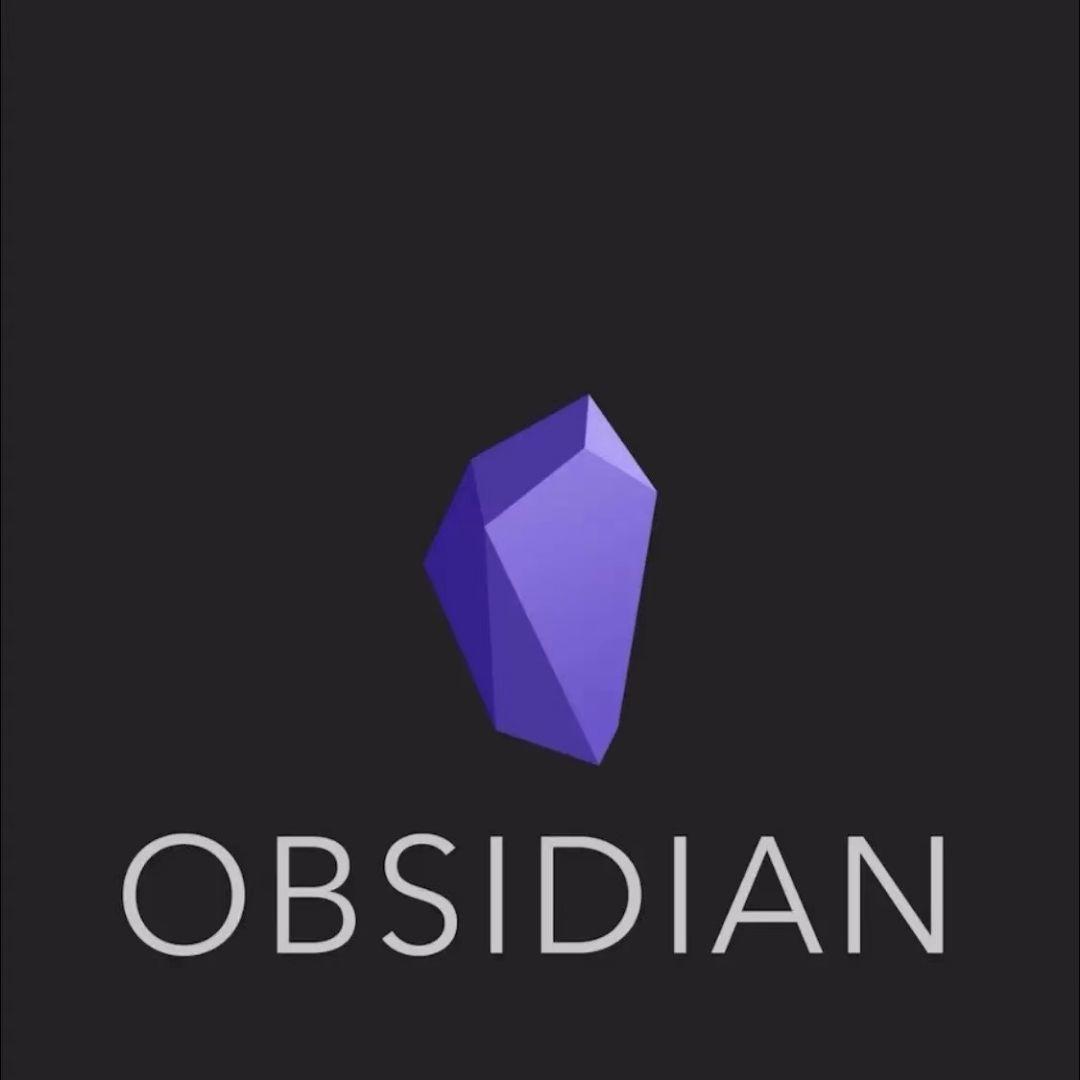
493 183220
来自圈子

笔记交流站
9735人已经加入